Nota
L'accesso a questa pagina richiede l'autorizzazione. È possibile provare ad accedere o modificare le directory.
L'accesso a questa pagina richiede l'autorizzazione. È possibile provare a modificare le directory.
Indicazioni per l'assegnazione di licenze di Microsoft 365 per sicurezza e conformità.
Nota
Non sarà possibile configurare tutte le opzioni a cui si fa riferimento in questa pagina se non viene trovata una licenza Teams Premium per il tenant. Per queste impostazioni, verrà visualizzata una barra delle informazioni nel portale di Microsoft Purview che l'organizzazione non dispone di questa licenza.
Oltre a usare le etichette di riservatezza per proteggere documenti e messaggi di posta elettronica, è possibile estendere le etichette di riservatezza per proteggere gli inviti alle riunioni e le risposte che usano Outlook e Teams e per proteggere le riunioni e le chat di Teams:
Gli organizzatori delle riunioni applicano un'etichetta di riservatezza agli inviti alle riunioni da Outlook o Teams. I destinatari dell'organizzazione visualizzano l'etichetta di riservatezza e tutti i destinatari visualizzano intestazioni o piè di pagina come contrassegni di contenuto configurati. Facoltativamente, l'invito alla riunione può essere crittografato in modo che solo gli utenti autorizzati possano visualizzarlo e accedere al collegamento alla riunione. I diritti di utilizzo possono limitare ulteriormente l'accesso, ad esempio impedendo l'inoltro dell'invito.
La crittografia funziona in modo analogo a come applicare un'etichetta con crittografia a un messaggio di posta elettronica. Come per la crittografia della posta elettronica, se i destinatari non usano un client di posta elettronica in grado di decrittografare l'invito alla riunione, vengono indirizzati a Outlook sul web o al portale di crittografia in cui possono leggere l'invito e accedere al collegamento alla riunione.
L'etichetta di riservatezza dell'invito alla riunione viene ereditata automaticamente dalla riunione e la protegge anche prima dell'inizio della riunione. Ad esempio, impedire la copia dalla chat se è stata configurata per l'etichetta. All'avvio della riunione, verranno applicate tutte le opzioni della riunione, ad esempio chi può ignorare la sala di attesa e presentare.
I partecipanti dell'organizzazione visualizzano l'etichetta durante le riunioni di Teams. Le impostazioni delle riunioni applicate dall'etichetta non possono essere modificate direttamente in Teams. Quando un'etichetta applica queste impostazioni, gli utenti visualizzano un blocco e un messaggio che spiegano che le impostazioni vengono applicate da un'etichetta di riservatezza.
Impostazioni riunione che è possibile applicare con un'etichetta di riservatezza:
- Chi può ignorare la sala di attesa
- Chi può presentare
- Chi può registrare e trascrivere
- Crittografia per video e audio della riunione
- Registra automaticamente
- Filigrana video per la condivisione dello schermo e i flussi della fotocamera
- Impedisci la copia e l'inoltro di chat di riunione, didascalia live e trascrizioni
L'etichetta di riservatezza non si estende agli elementi correlati alle riunioni, ad esempio registrazioni, trascrizioni, lavagna e attività.
Gli utenti possono applicare etichette di riservatezza agli inviti alle riunioni quando usano Outlook o Teams:
Per Outlook, l'applicazione, la modifica e la visualizzazione delle etichette di riservatezza per gli inviti alle riunioni e gli appuntamenti sono supportati con Outlook sul web e con versioni minime di Windows, macOS, iOS e Android. Per altre versioni, piattaforme e client di posta elettronica, gli inviti alle riunioni crittografati possono essere aperti allo stesso modo della posta elettronica crittografata.
Per Teams, l'applicazione, la modifica e la visualizzazione di etichette di riservatezza per gli inviti alle riunioni sono supportate con Teams sul Web e con versioni minime di Windows, macOS, iOS e Android.
Per altre informazioni su queste versioni minime, vedere la sezione Requisiti .
Esempio che mostra un invito alla riunione di Teams con l'etichetta Altamente riservato e l'etichetta applica le impostazioni di crittografia che impediscono l'inoltro dell'invito:
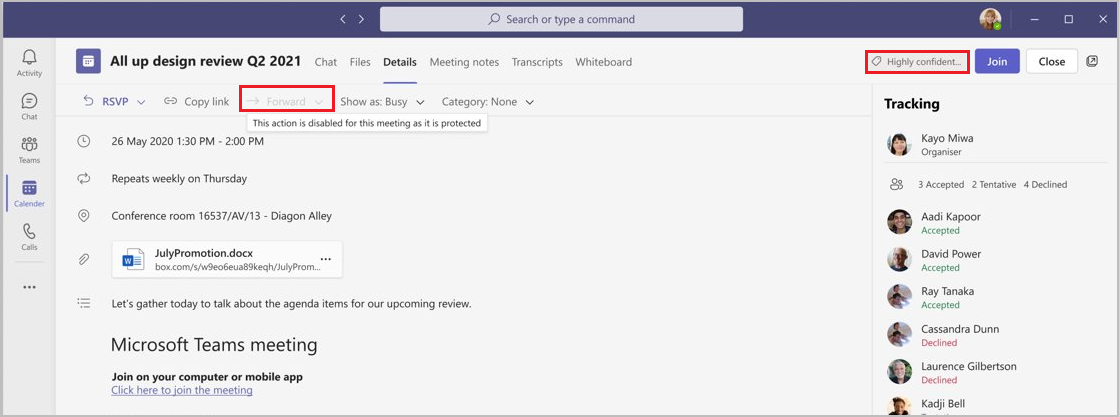
Requisiti
Per applicare un'etichetta di riservatezza agli inviti alle riunioni e agli appuntamenti tramite Outlook, gli utenti devono usare Outlook sul web o l'etichettatura predefinita da Microsoft 365 Apps for enterprise. Per le versioni supportate in Windows, macOS, iOS e Android, vedere la tabella delle funzionalità per Outlook e la riga che specifica l'etichettatura per gli elementi del calendario.
Per applicare un'etichetta di riservatezza agli inviti alle riunioni usando Teams, applicare opzioni di riunione e chat e visualizzare e modificare le etichette di riservatezza nelle riunioni non di canale di Teams, gli utenti devono usare Teams sul Web con Edge o Chrome o uno dei client di Teams seguenti:
- Client teams per Windows: 1.5.00.32158+
- Client di Teams per macOS: 1.5.00.32154+
- App teams per dispositivi mobili per iOS: 5.23.0+
- App teams per dispositivi mobili per Android: 1416/1.0.0.2023235001+
Importante
Se i partecipanti o gli organizzatori della riunione non usano un client di Teams che soddisfa questi requisiti, le opzioni di riunione con etichetta configurata non possono essere applicate per questi utenti.
Le etichette di riservatezza che applicano la protezione S/MIME o DKE (Double Key Encryption) non possono essere usate per proteggere elementi del calendario, riunioni di Teams e chat.
Limitazioni
Impedire la copia di contenuti correlati a chat e riunioni presenta alcune limitazioni elencate nella sezione Impedisci copia e inoltro per chat e contenuto della riunione in questa pagina.
Gli elementi del calendario non supportano la crittografia delle etichette che usa S/MIME o Double Key Encryption. È necessario usare la crittografia predefinita che usa il servizio Azure Rights Management, con autorizzazioni definite dall'amministratore (l'opzione Assegna le autorizzazioni ora) o definite dall'utente (l'opzione Consenti agli utenti di assegnare autorizzazioni).
L'etichettatura automatica e consigliata non è supportata.
Nessun supporto per le cassette postali locali; le cassette postali utente devono trovarsi in Exchange Online.
Specifico di Outlook:
Nessun supporto per gli inviti alle riunioni del calendario di gruppo; i partecipanti devono essere utenti specifici.
Come per i messaggi di posta elettronica etichettati e crittografati, se qualcuno inoltra un invito alla riunione da un client di posta elettronica diverso da Outlook, qualsiasi crittografia applicata persiste, ma le informazioni sull'etichetta di riservatezza vengono rimosse dalle intestazioni di posta elettronica.
L'opzione Condividi in Teams non supporta le etichette di riservatezza. Se l'etichetta di riservatezza selezionata applica la crittografia, l'azione viene impedita con un messaggio che indica che il contenuto è limitato. Se l'etichetta di riservatezza selezionata non applica la crittografia, l'azione non viene impedita, ma l'etichetta di riservatezza non viene visualizzata in Teams.
Per Outlook per Windows, quando viene inviato un invito o una risposta di riunione con etichetta e crittografata, è necessario abilitare l'impostazione di configurazione seguente: Opzioniavanzate> di Outlook Opzioni>internazionali>Selezionare automaticamente la codifica per i messaggi in uscita
Calendari condivisi:
- Quando un utente condivide il calendario con altri utenti, solo il proprietario del calendario può creare e modificare le etichette di riservatezza per le riunioni in tale calendario.
- Un calendario delle cassette postali condivise non supporta l'applicazione e la modifica delle etichette di riservatezza per le riunioni.
Per una serie di riunioni:
- L'organizzatore può applicare un'etichetta di riservatezza per la serie di riunioni, ma non per le singole occorrenze.
- Le eccezioni per una serie di riunioni verranno etichettate (e crittografate se applicabile) solo se vengono create dopo l'applicazione dell'etichetta alla serie di riunioni. Le eccezioni esistenti, incluse quelle future, non verranno etichettate.
- Se l'organizzatore modifica il corpo o gli allegati della riunione per una serie di riunioni dopo la crittografia tramite un'etichetta di riservatezza, le eccezioni esistenti non verranno aggiornate con tali modifiche.
- Se l'organizzatore modifica gli attributi della riunione (ad esempio data di inizio, data di fine, posizione, corpo della riunione o allegati) per un'occorrenza specifica di una serie dopo che è stata crittografata da un'etichetta di riservatezza, questa azione crea automaticamente un'eccezione per la serie con la stessa etichetta per la serie di riunioni.
Specifico per Teams:
Mentre una riunione è in sessione, un'etichetta di riservatezza non può impedire ai partecipanti di invitare le persone a partecipare copiando il collegamento alla riunione o condividendo tramite posta elettronica predefinita o il calendario di Outlook. Queste opzioni sono disponibili nell'opzione Condividi invito alla riunione di Teams.
Se è stata apportata una modifica all'etichetta in Teams mentre la riunione è in corso, le modifiche apportate alle opzioni di riunione seguenti non saranno effettive per la riunione corrente, a meno che l'organizzatore non termini e riavvii la riunione:
- Chi può registrare e trascrivere
- Crittografia per video e audio della riunione
- Registrare e trascrivere automaticamente
- Filigrana video per la condivisione dello schermo e i flussi della fotocamera
Le opzioni di riunione seguenti non saranno effettive per una riunione Riunione immediata:
- Chi può registrare e trascrivere
- Crittografia per video e audio della riunione
- Registrare e trascrivere automaticamente
- Filigrana video per la condivisione dello schermo e i flussi della fotocamera
Le etichette di riservatezza non possono essere applicate agli eventi live.
L'assegnazione di etichette agli inviti alle riunioni con le API Graph non è supportata.
Come configurare un'etichetta di riservatezza per proteggere gli elementi del calendario, le riunioni di Teams e la chat
Seguire le istruzioni generali per creare o modificare un'etichetta di riservatezza e assicurarsi che siano selezionati gli ambiti di etichetta seguenti:
- File & altri asset di dati
- Messaggi di posta elettronica
- Riunioni
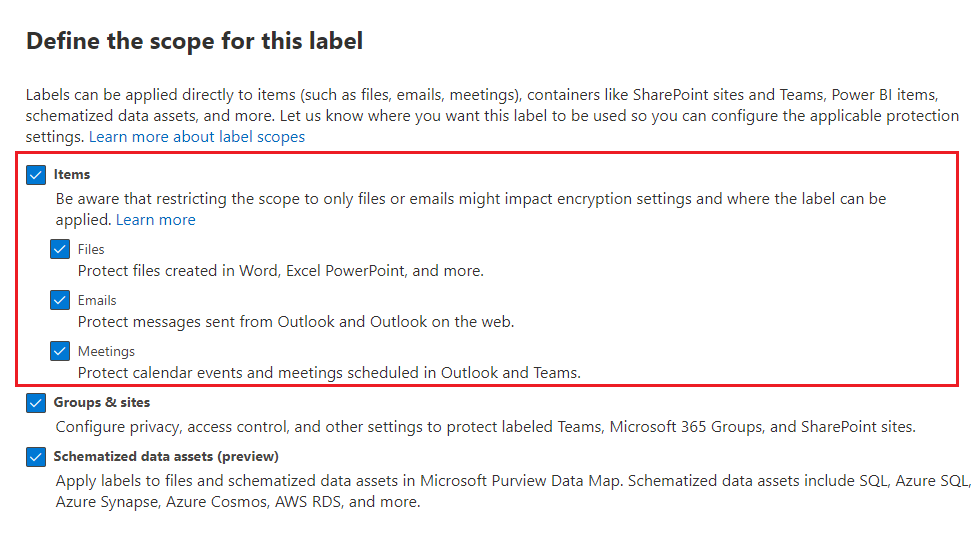
Tutte e tre le opzioni sono necessarie a causa della loro interdipendenze. Una riunione è costituita da un evento del calendario, dall'invito e dalle risposte, dagli allegati correlati, dai messaggi di posta elettronica correlati e dalla riunione effettiva di Teams. Di conseguenza, tutti questi elementi richiedono la stessa etichetta di riservatezza applicata per proteggere la riunione.
Nella pagina Scegliere le impostazioni di protezione per gli elementi etichettati :
- Selezionare Applica o rimuovi crittografia se si vuole crittografare gli inviti e le risposte alle riunioni e qualsiasi allegato di Office in tale elemento del calendario
- Selezionare Applica contrassegno contenuto se si desidera aggiungere intestazioni o piè di pagina agli inviti e alle risposte alle riunioni
- Selezionare Proteggi le riunioni e la chat di Teams per visualizzare l'etichetta nelle riunioni di Teams e applicare le impostazioni specifiche di Teams per la riunione di Teams stessa e i messaggi di chat
Nelle pagine successive configurare le impostazioni per le opzioni selezionate.
Per altre informazioni sulla configurazione della crittografia per gli inviti alle riunioni, vedere Limitare l'accesso al contenuto usando etichette di riservatezza per applicare la crittografia.
Per altre informazioni sulle intestazioni e sui piè di pagina che è possibile applicare agli inviti alle riunioni, vedere Contrassegnare le informazioni sul contenuto in Che cosa possono fare le etichette di riservatezza.
Per altre informazioni sulle impostazioni che è possibile configurare per le riunioni e le chat di Teams:
Usare la documentazione di Teams per una spiegazione di ogni impostazione. Per informazioni sull'interazione delle impostazioni con altri metodi di configurazione per Teams, vedere Usare i modelli di riunione, le etichette di riservatezza e i criteri di amministrazione di Teams per le riunioni sensibili.
Specifica dell'opzione per impedire la copia nella chat, vedere la sezione successiva in questa pagina , Impedisci la copia della chat nell'impostazione dell'etichetta degli Appunti.
Completare la configurazione delle etichette e quindi creare o configurare altre etichette di riservatezza se sono necessarie impostazioni diverse per altre etichette.
Assicurarsi che l'etichetta sia pubblicata per gli organizzatori e i partecipanti della riunione.
Altre impostazioni dei criteri di etichetta specifiche solo per gli elementi del calendario, le riunioni di Teams e la chat
Applicare un'etichetta predefinita alle riunioni e agli eventi del calendario
- Per Outlook: l'etichetta predefinita viene applicata ai nuovi eventi del calendario e agli eventi del calendario non etichettati esistenti quando vengono aggiornati.
- Per Teams: l'etichetta predefinita viene applicata ai nuovi eventi del calendario, ma non verrà applicata automaticamente quando viene aggiornata una riunione non etichettata esistente.
Richiedere agli utenti di applicare un'etichetta alle riunioni e agli eventi del calendario
Applicare l'ereditarietà tra riunioni e artefatti di Teams
Per le riunioni di Teams, applicare o consigliare automaticamente che la riunione sia etichettata con l'etichetta di riservatezza con la priorità più alta dai file condivisi per la riunione quando tale etichetta viene pubblicata nell'organizzatore della riunione.
Questi file possono essere condivisi nella chat o caricati nella scheda Condivisi della riunione o presentati tramite condivisione live. I file condivisi tramite condivisione schermo o condivisione finestra o condivisi in altro modo non verranno ereditati alle riunioni.
Una riunione che ha già un'etichetta di riservatezza con un'etichetta con priorità più alta non verrà ignorata. È tuttavia possibile sostituire un'etichetta di riservatezza applicata manualmente con una priorità inferiore.
Per i client Desktop e Web di Teams, viene inviato un evento di notifica all'organizzatore della riunione se l'ereditarietà dell'etichetta viene eseguita prima dell'inizio della riunione.
Nota
Queste impostazioni sono indipendenti dalle impostazioni dei criteri simili per i messaggi di posta elettronica, anziché essere sostituite. Ad esempio, se non si seleziona l'impostazione per applicare un'etichetta predefinita alle riunioni e agli eventi del calendario, ma si seleziona l'impostazione per applicare un'etichetta predefinita per i messaggi di posta elettronica, non viene applicata alcuna etichetta predefinita agli eventi del calendario.
Impedisci la copia e l'inoltro per le chat e il contenuto delle riunioni
L'impostazione dell'etichetta Impedisci la copia e l'inoltro di chat di riunione, didascalia live e trascrizioni si estende anche al contenuto del riepilogo delle riunioni generato dall'intelligenza artificiale.
L'impostazione viene applicata per tutte le chat del canale, anche all'esterno delle riunioni del canale. Per le riunioni non di canale, viene applicato solo per le riunioni.
I metodi supportati per impedire queste azioni:
- Selezionare il testo e quindi fare clic con il pulsante destro del mouse su >Copia o CTRL+C
- Inoltrare i messaggi
- Condividi in Outlook
- Copia collegamento
Questa impostazione non può impedire le acquisizioni dello schermo e non si applica agli strumenti di sviluppo o alle app di terze parti.
Come configurare e applicare un'etichetta per le riunioni del canale
Per applicare le opzioni di riunione dell'etichetta alle riunioni del canale, l'etichetta di riservatezza deve essere associata a un'etichetta contenitore per il canale. Quindi, tutte le riunioni e le chat del canale ereditano l'etichetta associata, che non può essere modificata dagli utenti.
Questa associazione è un'impostazione disponibile solo quando si modifica un'etichetta esistente per gruppi e siti. È quindi possibile selezionare un'etichetta di riservatezza configurata nella procedura precedente:
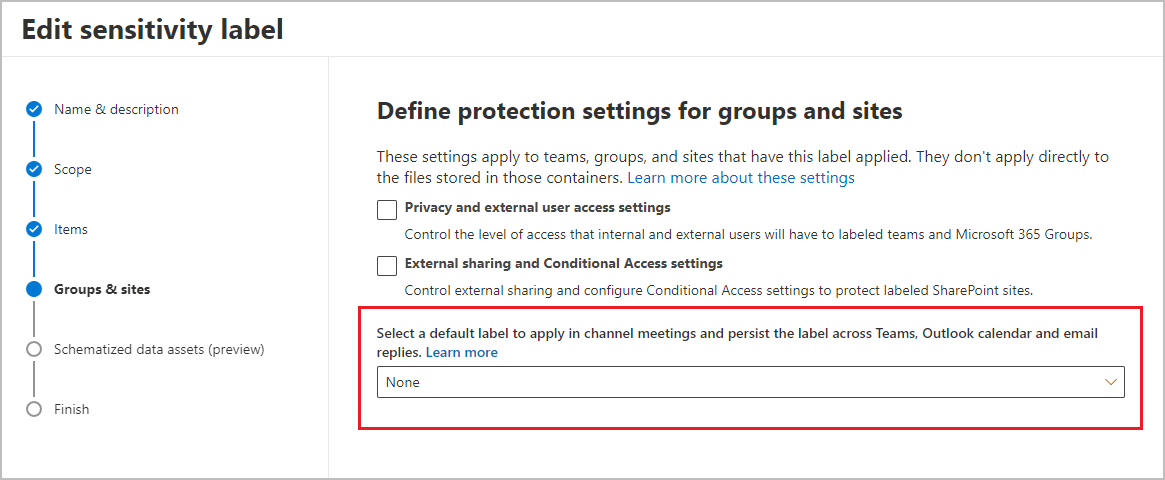
Nota
L'opzione per selezionare questa etichetta di riservatezza predefinita per proteggere le riunioni del canale e la chat è disponibile solo quando si applicano entrambe le condizioni seguenti:
- Si sta modificando un'etichetta di riservatezza esistente anziché creare una nuova etichetta.
- L'ambito dell'etichetta include file, messaggi di posta elettronica e riunioni.
Se si seleziona un'etichetta che applica la crittografia, può trattarsi di un'etichetta con autorizzazioni definite dall'amministratore (assegna le autorizzazioni ora) o definite dall'utente (Non inoltrare e crittografa solo).
Documentazione per gli utenti finali
Per aiutare gli utenti finali a comprendere come applicare e modificare le etichette di riservatezza in Teams e Outlook, vedere gli articoli seguenti:
- Etichette di riservatezza per le riunioni di Teams.
- Applicare etichette di riservatezza alle riunioni di Outlook.
Ricordarsi di fornire indicazioni personalizzate sull'etichetta denominata da applicare per diversi tipi di riunioni. Gli utenti possono quindi concentrarsi sul nome dell'etichetta anziché sulle singole impostazioni applicate dall'etichetta.